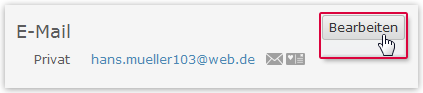Navigation auf-/zuklappen
Gruppen: Kontakt einer Gruppe zuweisen
Es gibt verschiedene Möglichkeiten, Kontakte Gruppen zuzuweisen.
So weisen Sie einen einzelnen Kontakt einer oder mehreren Gruppen zu
So weisen Sie einen einzelnen Kontakt mit Drag-and-drop einer Gruppe
zu
Voraussetzungen:
Diese Methode funktioniert nur, wenn der Kontakt und die Gruppe sich auf derselben Bildschirmseite befinden, Sie also nicht scrollen müssten.
- Stellen Sie sicher, dass der Kontakt und die zugehörige Gruppe sich auf derselben Bildschirmseite befinden, etwa mit Hilfe der Suche.
- Ziehen Sie den Kontakt auf die gewünschte Gruppe.
So weisen Sie einer einzelnen Gruppe mehrere Kontakte zu
War dieser Artikel hilfreich?